前面的话
一说到响应式设计,肯定离不开媒体查询media。一般认为媒体查询是CSS3的新增内容,实际上CSS2已经存在了,CSS3新增了媒体属性和使用场景(IE8-浏览器不支持)。本文将详细介绍媒体查询的内容
媒介类型
在CSS2中,媒体查询只使用于<style>和<link>标签中,以media属性存在
media属性用于为不同的媒介类型规定不同的样式
screen 计算机屏幕(默认值) tty 电传打字机以及使用等宽字符网格的类似媒介 tv 电视类型设备(低分辨率、有限的屏幕翻滚能力) projection 放映机 handheld 手持设备(小屏幕、有限的带宽) print 打印预览模式 / 打印页 braille 盲人用点字法反馈设备 aural 语音合成器 all 适合所有设备
真正广泛使用且所有浏览器都兼容的媒介类型是'screen'和'all'
<style media="screen">
.box{height: 100px;width: 100px; background-color: lightblue;}
</style>
<div class="box"></div>
媒体属性
媒体属性是CSS3新增的内容,多数媒体属性带有“min-”和“max-”前缀,用于表达“小于等于”和“大于等于”。这避免了使用与HTML和XML冲突的“<”和“>”字符
[注意]媒体属性必须用括号()包起来,否则无效
下表中列出了所有的媒体属性
width | min-width | max-width
height | min-height | max-height
device-width | min-device-width | max-device-width
device-height | min-device-height | max-device-height
aspect-ratio | min-aspect-ratio | max-aspect-ratio
device-aspect-ratio | min-device-aspect-ratio | max-device-aspect-ratio
color | min-color | max-color
color-index | min-color-index | max-color-index
monochrome | min-monochrome | max-monochrome
resolution | min-resolution | max-resolution
scan | grid
【1】颜色(color)
指定输出设备每个像素单元的比特值。如果设备不支持输出颜色,则该值为0
向所有能显示颜色的设备应用样式表
<style> @media (color){ .box{height: 100px;width: 100px;background-color: lightblue;} } </style> <div class="box"></div>
【2】颜色索引(color-index)
颜色索引指定了输出设备中颜色查询表中的条目数量,如果没有使用颜色查询表,则值等于0
向所有使用至少256个索引颜色的设备应用样式表(下列代码无显示,说明返回值为0)
<style>
@media (min-color-index: 256){
.box{height: 100px; width: 100px;background-color: lightgreen;}
}
</style>
<div class="box"></div>
【3】宽高比(aspect-ratio)
宽高比描述了输出设备目标显示区域的宽高比。该值包含两个以“/”分隔的正整数。代表了水平像素数(第一个值)与垂直像素数(第二个值)的比例
向可视区域是正方形或者是宽屏的设备应用样式表
<style>
@media (min-aspect-ratio: 1/1) {
.box{height: 100px;width: 100px; background-color: lightgreen; }
}
</style>
<div class="box"></div>
【4】设备宽高比(device-aspect-ratio)
设备宽高比描述了输出设备的宽高比。该值包含两个以“/”分隔的正整数。代表了水平像素数(第一个值)与垂直像素数(第二个值)的比例
向宽高比为16:9的特殊宽屏设备应用样式表
<style>
@media (device-aspect-ratio:16/9) {
.box{ height: 100px;width: 100px; background-color: pink;}
}
</style>
<div class="box"></div>
【5】设备高度(device-height)
设备高度描述了输出设备的高度
向显示在最小高度1000px的屏幕上的文档应用样式表
<style>
@media (min-device-height: 1000px) {
.box{ height: 100px;width: 100px; background-color: pink;}
}
</style>
<div class="box"></div>
【6】设备宽度(device-width)
设备宽度描述了输出设备的宽度
向显示在最小宽度1000px的屏幕上的文档应用样式表
<style>
@media (min-device-width: 1000px) {
.box{ height: 100px; width: 100px;background-color: lightblue; }
}
</style>
<div class="box"></div>
【7】网格(grid)
网格判断输出设备是网格设备还是位图设备。如果设备是基于网格的(例如电传打字机终端或只能显示一种字形的电话),该值为1,否则为0
向非网格设备应用样式表
<style>
@media (grid:0) {
.box{height: 100px;width: 100px; background-color: lightgreen;}
}
</style>
<div class="box"></div>
【8】高度(height)
高度描述了输出设备渲染区域(如可视区域的高度或打印机纸盒的高度)的高度
向高度大于800px的可视区域的设备应用样式表
<style>
@media (min-height:800px) {
.box{ height: 100px; width: 100px;background-color: lightgreen; }
}
</style>
<div class="box"></div>
【9】宽度(width)
宽度描述了输出设备渲染区域的宽度
向宽度大于800px的可视区域的设备应用样式表
<style>
@media (min-width:800px) {
.box{ height: 100px;width: 100px; background-color: lightgreen;}
}
</style>
<div class="box"></div>
【10】黑白(monochrome)
黑白指定了一个黑白(灰度)设备每个像素的比特数。如果不是黑白设备,值为0
向非黑白设备应用样式表
<style>
@media (monochrome:0) {
.box{height: 100px; width: 100px; background-color: lightgreen;}
}
</style>
<div class="box"></div>
【11】方向(orientation)
方向指定了设备处于横屏(宽度大于宽度)模式还是竖屏(高度大于宽度)模式
值:landscape(横屏) | portrait(竖屏)
向竖屏设备应用样式表
<style>
@media (orientation: portrait) {
.box{height: 100px;width: 100px;background-color: lightgreen; }
}
</style>
<div class="box"></div>
【12】分辨率(resolution)
分辨率指定输出设备的分辨率(像素密度)。分辨率可以用每英寸(dpi)或每厘米(dpcm)的点数来表示
[注意]关于屏幕三要素(屏幕尺寸、分辨率、像素密度)的相关内容移步至此
向每英寸至少90点的设备应用样式
<style>
@media (min-resolution: 90dpi) {
.box{height: 100px;width: 100px; background-color: lightgreen; }
}
</style>
<div class="box"></div>
【13】扫描(scan)
扫描描述了电视输出设备的扫描过程
值: progressive | interlace
语法
媒体查询包含了一个CSS2已有的媒介类型(或称为媒体类型)和CSS3新增的包含一个或多个表达式的媒体属性,这些媒体属性会被解析成真或假
当媒体查询为真时,相关的样式表或样式规则就会按照正常的级联规则被应用。即使媒体查询返回假, <link> 标签上带有媒体查询的样式表仍将被下载(只不过不会被应用)
<link rel="stylesheet" href="style.css" media="print"> <div class="box"></div>
media并不是'print',所以媒体查询为假。但是,style.css文件依然被下载
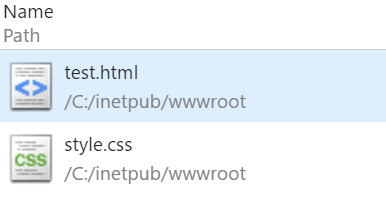
操作符not、and、only和逗号(,)可以用来构建复杂的媒体查询
and
and操作符用来把多个媒体属性组合起来,合并到同一条媒体查询中。只有当每个属性都为真时,这条查询的结果才为真
[注意]在不使用not或only操作符的情况下,媒体类型是可选的,默认为all
满足横屏以及最小宽度为700px的条件应用样式表
@media all and (min-width: 700px) and (orientation: landscape) { ... }
由于不使用not或only操作符的情况下,媒体类型是可选的,默认为 all,所以可以简写为
@media (min-width: 700px) and (orientation: landscape) { ... }
or
将多个媒体查询以逗号分隔放在一起;只要其中任何一个为真,整个媒体语句就返回真,相当于or操作符
满足最小宽度为700像素或是横屏的手持设备应用样式表
@media (min-width: 700px), handheld and (orientation: landscape) { ... }
not
not操作符用来对一条媒体查询的结果进行取反
[注意]not关键字仅能应用于整个查询,而不能单独应用于一个独立的查询
@media not all and (monochrome) { ... }
//等价于
@media not (all and (monochrome)) { ... }
only
only操作符表示仅在媒体查询匹配成功时应用指定样式。可以通过它让选中的样式在老式浏览器中不被应用
[注意]经测试,无论是否使用only操作符都对结果无影响
<style media="only screen and (max-width:1000px)">
.box{width: 100px;height: 100px;background-color: pink;}
</style>
<div class="box"></div>
实际上,only、not、and和or(用逗号表示)这四种逻辑中,只有and比较常用
本文地址: https://www.xiongge.club/biancheng/web/845.html
转载请注明:熊哥club → 深入理解CSS Media媒体查询
©熊哥club,本站推荐使用的主机:阿里云,CDN建议使用七牛云。

关注微信公众号『熊哥club』
免费提供IT技术指导交流
关注博主不迷路~







